パスワードをかけて保護したいファイルを右クリックメニューからすぐに暗号化できるソフトです。
右クリックメニューから「AES Encrypt」をクリックし、パスワードを入力して設定すると元のファイルと同じ場所に暗号化します。
復号化するには暗号化したファイルをダブルクリックし、パスワードを入力すればOKです。
AES Crypt の使い方
ダウンロード と インストール
- 提供元サイトのダウンロードページへアクセスし、「Windows Desktop」ボタンをクリックしてダウンロードします。
- ダウンロードした圧縮ファイル(aescrypt_gui-4.4.0-Windows-x86_64.zip)を展開し、セットアップファイル(aescrypt.msi)からインストールします。

AESCrypt - インストール
使い方
基本的な使い方
本ソフトをインストールすると、ファイルの右クリックメニューに「AES Encrypt」が追加されます。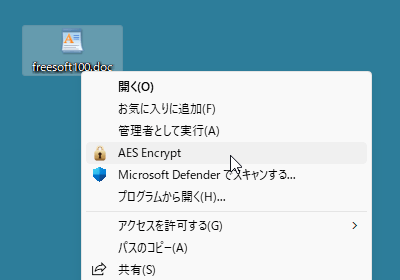
右クリックメニューから暗号化
ファイルを暗号化する
- 暗号化したいファイルの右クリックメニュー「AES Encrypt」をクリックします。
- 「AES Crypt Password」画面が表示されます。
「Enter password(パスワードを入力)」、「Confirm password(パスワードを確認入力)」を入力して「OK」ボタンをクリックします。
暗号化用パスワード設定
- 暗号化前のファイルと同じ場所に暗号化したファイルが作成されます。
ファイル名は元ファイル名の後に拡張子 .aes が追加されたものとなります。
元ファイルと暗号化ファイル
暗号化したファイルを復号化する
- ファイルを復号化するには、暗号化ファイルをダブルクリックするか、右クリックメニューに「AES Encrypt」をクリックします。
- 「AES Crypt Password」画面が表示されます。
「Enter password(パスワードを入力)」を入力して「OK」ボタンをクリックすると、復号化されます。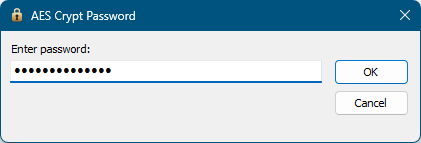
パスワードを入力すると復号化
更新履歴
※ 機械翻訳で日本語にしています。
Version 4.4.0 (2025/09/15)
- -
Version 4.3.1 (2025/07/01)
- -
Version 4.3.0 (2025/05/19)
- -
※ 本ソフトは owl 様 のご推薦により掲載させていただきました。(掲載日:2020年01月23日)


